セキュリティ対策アプリおすすめ10選
ウイルス対策はアプリにおまかせ プライバシー保護にも配慮
アバスト モバイル
 レビュー担当:小野涼子
レビュー担当:小野涼子
ウイルスやネット詐欺からスマホを守ってくれるセキュリティアプリです。悪意のあるサイトをブロックしてくれるため、安全なネット閲覧の手助けに。またパスワードの保護機能など、個人情報の流出もチェック可能。
有料プランに加入すれば、暗号化されたサーバーに繋ぐVPN接続によって、Wi-Fi利用時の安全性が高まります。
- 偽サイトやフィッシングサイトをブロックし、ネットサーフィンを安全に
- パスワードの漏洩チェックにより、個人情報の流出を防げる
- 暗号化されたアルバムで写真を管理。見せたくない写真を隠せる
- セーフブラウジング機能がない
- 無料プランのままだとVPN機能が使えない
機能・仕様
| 利用料金 | 基本無料 / 有料プランあり |
|---|---|
| 無料お試し期間 | 7日間or14日間(iOS版のみ確認) |
| スキャン機能 | ◯ |
| セーフブラウジング | ◯ |
| 危険なウェブサイトをブロック | ◯ |
| Wi-Fiスキャン | ◯ |
| 盗難・紛失対策 | ✕ |
| VPNの有無 | ◯ |
| 迷惑メールの検出 | ◯ |
| メールアドレスなど個人情報漏洩のチェック | ◯ |
| マルウェア検知 | ◯ |
| 詐欺対策・決済保護 | ✕ |
| ストレージの整理機能 | ◯ |
| PCとの共用 | ◯ |
レビュー更新日:2025年08月19日
無料で使えるセキュリティ対策アプリ VPN接続&個人情報漏洩確認もおまかせ
Avira
 レビュー担当:伊藤隆史
レビュー担当:伊藤隆史
ウイルス対策を中心に、VPN接続や盗難対策を無料でできるアプリです。スマートスキャンを使えば、数十秒でスマホ内のウイルスチェックや、パフォーマンスの問題の検出が可能。安全なスマホ利用をサポートしてくれます。
まずは無料でセキュリティ機能を試して、気に入ったら有料プランを検討してみるといいでしょう。
- 無料でできるセキュリティ機能が充実。安全なスマホ利用におすすめ
- VPNでインターネット接続を暗号化。個人情報を盗み見られる心配なし
- 自分のメールアドレスが漏洩していないかを定期的に把握できる
- すべての機能を使うには、有料プランへの登録が必要
- 無料プランだとVPNの通信容量に制限がある
機能・仕様
| 利用料金 | 基本無料 / 有料プランあり |
|---|---|
| 無料お試し期間 | 30日間 |
| スキャン機能 | ◯ |
| セーフブラウジング | ◯ |
| 危険なウェブサイトをブロック | ◯ |
| Wi-Fiスキャン | ✕ |
| 盗難・紛失対策 | ✕ |
| VPNの有無 | ◯ |
| 迷惑メールの検出 | ✕ |
| メールアドレスなど個人情報漏洩のチェック | ◯ |
| マルウェア検知 | ◯ |
| 詐欺対策・決済保護 | ✕ |
| ストレージの整理機能 | ◯ |
| PCとの共用 | ◯ |
レビュー更新日:2025年08月19日
手軽にウイルス対策 ダウンロードしておくだけで安心
AVG
 レビュー担当:伊藤隆史
レビュー担当:伊藤隆史
PCのウィルス対策ソフト「AVG」がスマホにも登場。メールアドレスに紐付けられたアカウントのパスワードが流出した際にはすぐに通知し、迅速な対応を促してくれます。
また『写真保管庫』機能もあり、プライベートな写真を保管しPINや生体認証で保護可能。さらにWi-Fi接続の安全性もわかり、安心してネットを使えます。
- 通信の安全性や情報漏洩の有無を把握できるセキュリティアプリ
- 追加したメールアドレスと紐づくオンラインアカウントを監視できる
- 写真を保護できるため、免許証やパスポートの写真を入れておくと便利
- 全機能を利用するには、サブスクリプションへの登録が必要
- アカウントの情報漏洩の通知を受けるためには、アカウント登録が必要
機能・仕様
| 利用料金 | 基本無料 / 有料プランあり |
|---|---|
| 無料お試し期間 | 14日間(iOS版のみ確認) |
| スキャン機能 | ◯ |
| セーフブラウジング | ○ |
| 危険なウェブサイトをブロック | ◯ |
| Wi-Fiスキャン | ◯ |
| 盗難・紛失対策 | ✕ |
| VPNの有無 | ◯ |
| 迷惑メールの検出 | ◯ |
| メールアドレスなど個人情報漏洩のチェック | ◯ |
| マルウェア検知 | ◯ |
| 詐欺対策・決済保護 | ✕ |
| ストレージの整理機能 | ✕ |
| PCとの共用 | ◯ |
ピックアップレビュー
レビュー更新日:2024年07月24日
ワンタッチでウイルス対策、危険予防と紛失対策でお子さんにも安心
NAVER
 レビュー担当:伊藤隆史
レビュー担当:伊藤隆史
LINEから提供されている無料のセキュリティ対策アプリ。画面をワンタップするだけでウイルススキャンをして悪いプログラムの侵入を防ぎます。Webサイトをみているときや、悪意のあるURLが含まれるメッセージを受信したときにも、お知らせをしてくれるためウイルスに感染するリスクを軽減できます。
- LINEが提供している、信頼性の高いセキュリティ対策アプリ
- スマホのキャッシュを削除して、快適にWebブラウジング
- スキャン結果をまとめて記録。読み返すことで危険なサイトを把握可能に
機能・仕様
| 利用料金 | 完全無料 |
|---|---|
| 無料お試し期間 | 完全無料 |
| スキャン機能 | ○ |
| セーフブラウジング | ○ |
| 危険なウェブサイトをブロック | ◯ |
| Wi-Fiスキャン | ◯ |
| 盗難・紛失対策 | × |
| VPNの有無 | × |
| 迷惑メールの検出 | × |
| メールアドレスなど個人情報漏洩のチェック | ✕ |
| マルウェア検知 | ◯ |
| 詐欺対策・決済保護 | ✕ |
| ストレージの整理機能 | ◯ |
| PCとの共用 | ✕ |
ピックアップレビュー
レビュー更新日:2023年05月12日
データ流出が気になる人に セキュリティアプリでウイルス対策
カスペルスキー
 レビュー担当者
レビュー担当者
無料でウイルス対策機能を使えるセキュリティアプリです。アカウントの不正流出をチェックできるのが特徴。万が一不正流出の可能性がある場合、データを特定して対処方法を知らせてくれます。
また安全性の低いWi-Fiへの接続時に、通知する機能も便利。まずは手軽にできるウイルス対策から始めてみませんか。
- アカウントの不正流出をチェック。ワンタップで調べられて便利
- 安全性の低いWi-Fi接続時に、通知で知らせてくれるため安心
- より高度な有料プランもあり。フィッシング対策などの機能がプラス
- セーフブラウジング機能がない
- 無料利用ではVPNを利用できない
機能・仕様
| 利用料金 | 基本無料 / 有料プランあり |
|---|---|
| 無料お試し期間 | 無し |
| スキャン機能 | ◯ |
| セーフブラウジング | ◯ |
| 危険なウェブサイトをブロック | ◯ |
| Wi-Fiスキャン | ◯ |
| 盗難・紛失対策 | ◯ |
| VPNの有無 | ◯ |
| 迷惑メールの検出 | ✕ |
| メールアドレスなど個人情報漏洩のチェック | ◯ |
| マルウェア検知 | ◯ |
| 詐欺対策・決済保護 | ◯ |
| ストレージの整理機能 | ◯ |
| PCとの共用 | ◯ |
レビュー更新日:2024年09月12日
セキュリティの状態をアラートでお知らせ 無料で始めるウイルス対策
F-Secure
 レビュー担当:伊藤隆史
レビュー担当:伊藤隆史
スマホの脆弱なセキュリティをチェックできるアプリです。メールアドレスの不正利用履歴がわかるため、メールセキュリティを高めたい人におすすめ。
月額の有料プランに加入すれば、悪意のあるサイトをブロックするセーフブラウジング機能などを通して、スマホのセキュリティを高められます。
- メールアドレスの不正利用履歴がわかるセキュリティアプリ
- セーフブラウジング機能により、悪意のあるサイトをブロック
- 盗難アラート機能付き。スマホ紛失時のリスクにも対応している
機能・仕様
| 利用料金 | 基本無料 / 有料プランあり |
|---|---|
| 無料お試し期間 | ◯ |
| スキャン機能 | ○ |
| セーフブラウジング | ◯ |
| 危険なウェブサイトをブロック | ◯ |
| Wi-Fiスキャン | ◯ |
| 盗難・紛失対策 | ◯ |
| VPNの有無 | ✕ |
| 迷惑メールの検出 | ◯ |
| メールアドレスなど個人情報漏洩のチェック | ✕ |
| マルウェア検知 | ◯ |
| 詐欺対策・決済保護 | ✕ |
| ストレージの整理機能 | ✕ |
| PCとの共用 | ✕ |
ピックアップレビュー
レビュー更新日:2025年08月19日
安全なインターネット利用をサポート あらゆる脅威からスマホを守る
マカフィー セキュリティ
 レビュー担当:伊藤隆史
レビュー担当:伊藤隆史
ネットワークに対する脅威からスマホを守る、セキュリティアプリです。Wi-Fiの安全性チェック、スマホ内部のチェック、セーフブラウジング機能、VPN接続など、さまざまな機能でスマホをガード。さらに一部機能は無料でも利用可能です。
- VPN接続を利用可能。外出先で公共のWi-Fiを使う場合に最適
- セーフブラウジング機能により、危険なサイトへのアクセスをブロック
- メールアドレスやパスワードなど、個人情報の流出リスクを減らせる
- 類似アプリよりホーム画面内の項目が多く若干戸惑う
- 無料の場合、個人情報の侵害対策はスキャンまでしかできない
機能・仕様
| 利用料金 | 基本無料 / 有料プランあり |
|---|---|
| 無料お試し期間 | 7日間 |
| スキャン機能 | ◯ |
| セーフブラウジング | ◯ |
| 危険なウェブサイトをブロック | ◯ |
| Wi-Fiスキャン | ◯ |
| 盗難・紛失対策 | ✕ |
| VPNの有無 | ◯ |
| 迷惑メールの検出 | ✕ |
| メールアドレスなど個人情報漏洩のチェック | ◯ |
| マルウェア検知 | ◯ |
| 詐欺対策・決済保護 | ✕ |
| ストレージの整理機能 | ✕ |
| PCとの共用 | ◯ |
レビュー更新日:2025年08月19日
あなたの個人情報は大丈夫? 被害にあう前に全方位のセキュリティ対策を
ウイルスバスター モバイル
 レビュー担当:伊藤隆史
レビュー担当:伊藤隆史
ウイルスやネット詐欺からスマホを守る、総合セキュリティアプリです。WebサイトやSMSなど、あらゆる手口で近づいてくるネット詐欺をブロック。データが暗号化されていない危険なフリーWi-Fi接続による、盗聴・のぞき見も防げます。これ一つ入れておくだけで、安心感は段違いです。
- WebサイトやSMSで近づいてくるネット詐欺をブロック
- 暗号化されていないWi-Fiに接続する際に、事前通知してくれる
- 365日問い合わせに対応。LINEからも手軽に連絡できる
- 無課金での利用はお試し期間のみ
- すべての機能をオンにしていると動作が重くなることもある
機能・仕様
| 利用料金 | 有料(ダウンロードは無料) |
|---|---|
| 無料お試し期間 | 1ヵ月間 |
| スキャン機能 | ◯ |
| セーフブラウジング | ◯ |
| 危険なウェブサイトをブロック | ◯ |
| Wi-Fiスキャン | ◯ |
| 盗難・紛失対策 | ◯ |
| VPNの有無 | ◯ |
| 迷惑メールの検出 | ◯ |
| メールアドレスなど個人情報漏洩のチェック | ◯ |
| マルウェア検知 | ◯ |
| 詐欺対策・決済保護 | ◯ |
| ストレージの整理機能 | ◯ |
| PCとの共用 | ◯ |
レビュー更新日:2025年08月19日
1度起動すればスマホを自動スキャン&常時監視 お手軽セキュリティ向上
ESET
 レビュー担当者
レビュー担当者
会員登録なしで無料利用もできる、スマホ用のセキュリティソフトです。難しい知識は必要なし、初回起動時に画面の指示に従い、権限を許可するだけ。スマホ内のアプリ、ファイルがスキャンされ、その後常時監視されるようになります。
- 会員登録なし、1分ほどで導入完了。簡単にセキュリティを1歩高められる
- 初期設定が終われば、アプリやファイルの問題性を自動で確認してくれる
- 決済保護など、より幅広く体制を整えられる有料プランもあり
- 無料版ではスマホ内のスキャンのみ使用可能で、制限が少々厳しい
- Wi-Fiスキャンなど、ほかのアプリにある機能は未搭載
機能・仕様
| 利用料金 | 基本無料 / 有料プランあり |
|---|---|
| 無料お試し期間 | 30日間 |
| スキャン機能 | ◯ |
| セーフブラウジング | ◯ |
| 危険なウェブサイトをブロック | ◯ |
| Wi-Fiスキャン | × |
| 盗難・紛失対策 | ◯ |
| VPNの有無 | × |
| 迷惑メールの検出 | × |
| メールアドレスなど個人情報漏洩のチェック | × |
| マルウェア検知 | ◯ |
| 詐欺対策・決済保護 | ◯ |
| ストレージの整理機能 | ✕ |
| PCとの共用 | ◯ |
レビュー更新日:2024年09月13日
『ノートン 360』でネット利用を安全に ウイルス対策もおまかせ
ノートン 360
 レビュー担当者
レビュー担当者
ネット上のあらゆる脅威からスマホを守るセキュリティアプリです。安全なネット閲覧に役立つセーフウェブ機能をはじめ、個人情報を暗号化できるVPN接続など、スマホのセキュリティを高める機能が満載。
30日間のセキュリティレポートでネット上の脅威の数をチェックして、今後の対策に役立ててみましょう。
- 自動でスキャンして、安全性を確かめてくれるセキュリティアプリ
- VPNにより個人情報を暗号化。フリーWi-Fiにつなぐ際にも役立つ
- 30日間のセキュリティ活動をレポートで振り返って対策できる
- 細かいところまで追求すると、決済の保護機能がない
- 無課金の利用はお試し期間のみ
機能・仕様
| 利用料金 | 有料(ダウンロードは無料) |
|---|---|
| 無料お試し期間 | 14日間 |
| スキャン機能 | ◯ |
| セーフブラウジング | ◯ |
| 危険なウェブサイトをブロック | ◯ |
| Wi-Fiスキャン | × |
| 盗難・紛失対策 | ◯ |
| VPNの有無 | ◯ |
| 迷惑メールの検出 | ◯ |
| メールアドレスなど個人情報漏洩のチェック | ◯ |
| マルウェア検知 | ◯ |
| 詐欺対策・決済保護 | ✕ |
| ストレージの整理機能 | ✕ |
| PCとの共用 | ◯ |
レビュー更新日:2025年08月19日
その他のアプリ
Microsoft Defender: セキュリティ
- 複数端末のセキュリティを一括管理できるため、家族利用にもおすすめ
- ウイルススキャンによって、悪意のあるオンラインサイトをブロック
- デバイスの安全性を保つ情報を配信。最新のセキュリティ対策に役立つ
AVG モバイル セキュリティ
F-Secure: Total Security & VPN
- セーフブラウジングで危険なページをブロック。安全なサイト閲覧に
- 信頼できる銀行かどうかをチェック。個人情報の漏えいリスクに備える
- ネットの利用状況をグラフで可視化。セキュリティを高める工夫ができる
Nox クリーナー - クリーナー、ウイルス対策、ブースター
- 不要なファイルを削除する。Android端末向けのスマホクリーナー
- 必要なものまで消さないように、手動でファイルの選別も可能
- アプリロックやウィルスの検出で、スマホから情報漏洩する心配もない
セキュリティOne
- 詐欺・違法サイトから身を守る! 安心してネットサーフィンが可能
- Wi-fiの危険接続や不正アクセスも警告。検知後の対応方法もお知らせ
- 電話帳に未登録の公共機関などからの電話は、自動で名前を表示
無料で幅広いウイルス対策をするなら『アバスト モバイル』で決まり
私が最もおすすめする無料のセキュリティアプリは『アバスト モバイル』。無料ながらも幅広いセキュリティ機能を備えており、これ1つでさまざまなサイバー犯罪への対処ができます。
安全にインターネットを利用できる
『アバスト モバイル』では、Web上の悪質なリンクやサイトをブロックし、フィッシング詐欺やウイルスが仕込まれたサイトを回避できます。Wi-Fiの安全性を検証する機能もあるので安心。あらゆる経路から、スマホがウイルスに感染するのを防げるでしょう。
メールアドレスの流出にも気付ける
インターネット上をスキャンして、メールアカウントが外部に漏洩していないかチェックできます。もしアドレスが流出していてもパスワードの変更など対処が可能。不正アクセスされ、勝手にアカウントを使われるといった事態に対策できます。
危険なアプリやファイルを検出
Android限定ではありますが、スマホをスキャンして不審な挙動をするアプリやファイルを検出できます。アプリはインストール前にスキャンすることで事前に脅威を検出することも可能。ウイルスの予防だけでなく、現状抱えているリスクも早期に見つけ、余計な被害を抑えるのに役立ちます。
有料プランでセキュリティの強化も
| 無料 | プレミアム | |
|---|---|---|
| パスワード保護 | ◯ | ◯ |
| ファイルスキャン | ◯ | ◯ |
| PC・Webブラウザスキャン | ◯ | ◯ |
| 疑わしいアプリの隔離 | × | ◯ |
| ハッカーブロック | × | ◯ |
| ウェブカメラ保護 | × | ◯ |
| 機密ファイルの抹消 | × | ◯ |
| 技術サポート | × | ◯ |
▲『アバスト モバイル』料金プラン比較
月額プランに加入すれば、通信を暗号化するVPN機能を使い、個人情報を覗かれることなくインターネットに接続できます。
また迷惑メール検出機能でスパムメールを判別・削除できるなど、より万全なセキュリティを利用可能。自分の求めるセキュリティのレベルやコストに合わせて、柔軟に使えるセキュリティアプリといえます。
セキュリティ・ウイルス対策アプリの選び方
『アバスト モバイル』は万能ですが、インターネットのセキュリティなどの機能ごとでは、特化したアプリのほうが優れている部分もあります。より特化した機能を使いたいなどで『アバスト モバイル』以外のアプリを選ぶときには、以下のポイントに注目してみるといいでしょう。
- 安全なインターネット接続ができるアプリを選ぶ
- 個人情報が漏れていないかチェックできるアプリを選ぶ
- 迷惑メールを検出できるアプリを選ぶ
- 危険なファイルとアプリを検出できるアプリを選ぶ
- 盗難や紛失に対策できるアプリを選ぶ
安全なインターネット接続ができるアプリを選ぶ
▲『Phone Guardian』のスキャン完了画面。シンプルな見た目で使い勝手も良い。
インターネットはウイルスの主要な感染経路です。インターネット接続を保護する機能が充実したアプリを選べば、感染のリスクを予防できるでしょう。主なインターネット接続の保護機能としては、以下が挙げられます。
- 有害サイトの検出
- Wi-Fiのスキャン
- VPN接続
有害サイトの検出機能があると、怪しいサイトにアクセスしようとしたときに警告を表示。偽サイトを使ったフィッシング詐欺や、ウイルスが仕込まれたサイトに対策できます。
Wi-Fiスキャンは接続しているWi-Fiの安全性をチェックし、外部からの不正アクセスや個人情報の抜き取りのリスクに気づける機能です。VPN接続機能による対策はより強力。通信を暗号化して、より直接的に不正アクセスや個人情報の抜き取りを防ぎます。
『Phone Guardian』は無料でも上記3つの機能を完備しています。ほかのアプリを選ぶ場合も、少なくとも有害サイトの検出機能は欲しいところ。対策できる問題が近いWi-FiスキャンとVPN接続は、最低限どちらか1つでもあると安心です。
個人情報が漏れていないかチェックできるアプリを選ぶ
▲メールアドレスを入力して、インターネット上に情報が流出していないかを調査する
インターネット上に個人情報が流出していないかをチェックしたり、流出したときに通知したりしてくれるアプリなら、メールアドレスやクレジットカード番号といった個人情報を守れます。ダークウェブと呼ばれる、匿名性が高く犯罪に使われやすいサイトも含めてネット上を調べるので、危険な場所への流出にもしっかり気づけます。
気づいた後はパスワードの変更などの処置を取れるため、SNSアカウントの乗っ取りやクレジットカードの不正利用といった被害を早期に防げるでしょう。
たとえば『マカフィー』ではパスポートやクレジットカード・保険者番号といった、さまざまな個人情報が、インターネットに流出していないか調べられます。有料ではありますが、それだけ幅広い範囲で対策を取れるのは大きな特長。また『AVG』や『アバスト モバイル』では、メールアドレスのみ無料で流出のチェックができます。
迷惑メールを検出できるアプリを選ぶ
▲SMSやメールでのやり取りが多いなら、『ウイルスバスター モバイル』のスキャンがおすすめ
メールをスキャンして迷惑メールを検出する機能があるアプリなら、詐欺メールや不要なリンクの含まれたメールを見つけてくれるため、スパムやフィッシング詐欺にうっかり引っかかるのを防げます。今回紹介するアプリではいずれも有料の機能ですが、不審なメールを開きもせずに削除できるため、より安全に対策ができるでしょう。
『アバスト モバイル』は今回紹介しているアプリの中で、唯一電子メールのスキャンができます。また『ウイルスバスター モバイル』はSMSのスキャンに加え、メッセージ内のURLもアクセス前にスキャンして危険を判別できるため、より確実な迷惑メール対策が可能です。
危険なファイルとアプリを検出できるアプリを選ぶ
▲『LINE アンチウイルス』はAndroid限定で使えるファイルスキャン機能がある
Android用のセキュリティアプリの中には、スマホ内をスキャンして、危険なファイルやアプリを発見できるものもあります。知らないうちにウイルスの仕込まれたファイルや、不審な動作をするアプリをダウンロードしてしまっていても、この機能でリスクに気づけば対処が可能です。
『LINE アンチウイルス』はファイルとアプリの両方をスキャンできるほか、スキャン時間の予約も可能。寝ている間など都合のいい時間を選んでスキャンできるため、スキャンの終了を待たなくてOK。効率的に安全を保てます。
盗難や紛失に対策できるアプリを選ぶ
▲『ルックアウト』は無料で位置検索ツールが利用できるので、もしもの時も安心
いくらウイルス対策をしていても、スマホを直接操作されてしまうと、スマホ内の情報を覗き見られてしまいます。しかしなくしたスマホの位置を調べられる機能があれば、スマホを盗まれたり紛失したりした場合も、すぐに発見して対処が可能です。
『ルックアウト』は今回紹介するアプリの中で唯一、無料でもスマホの位置をGPSで特定できます。もちろん位置の特定はウェブサイトから行えるため、PCなどスマホ以外のデバイスがあればすぐに探知できるでしょう。
4.盗難や紛失対策ができるアプリを選ぶ
万が一の事態に備えるなら、盗難や紛失対策ができるアプリがおすすめ。第三者にスマホを操作されると不正利用され、金銭的被害に遭う可能性も高まります。
盗難や紛失対策が万全なアプリを使えば、スマホの追跡や遠隔ロックで、不正利用を未然に防ぎやすくなります。
アプリ不要でもできるセキュリティ対策
ここではセキュリティアプリ不要で行えるセキュリティ対策を紹介します。1~7まではAndroid・iOS共通の対策方法。8~10はiOSのみに対応した対策方法を掲載しています。
1.OSやアプリは常に最新のバージョンにしておく
セキュリティアプリのバージョンは、常に最新の状態にしておく必要があります。バージョンが古いと、新しいウイルスやサイバー攻撃に対応できないことも。いつでも最高のセキュリティを保つために、アプリの自動更新はONにしておくのがおすすめです。
iPhoneで自動更新を有効にする場合は、「設定」アプリから「App Store」を選び、「アプリのアップデート」をオンにします。Androidで自動更新を有効にする場合は、Google Playストアで該当アプリのページを開き、右上のメニューから自動更新を有効にします。
OSとアプリを自動で最新バージョンにする手順(iOS)
OSとアプリを自動で最新バージョンに変更する設定は以下の通りです。
-
STEP1
設定>一般>ソフトウェア・アップデートの順に開く
-
STEP2
「自動アップデート」をタップし、表示される項目をONにする
「iOSアップデートをダウンロードをONに」「iOSアップデ―トをインストールをONに」の2つが表示されるので、どちらもONにします。これでOSの自動アップデート設定は完了です。
-
STEP3
設定>App Store>「Appのアップデート」をONにする
「Appのアップデート」をONにしたら、アプリの自動アップデート設定も完了です。これで、スマホのOSもアプリのバージョンも常に最新のものがスマホで利用できます。
※動作確認にはiOS 14.8を使用しています。2.以降の操作はOSのバージョンで多少表記が異なる場合があります。
アプリを自動で最新バージョンにする手順(Android)
-
STEP1
Google Playを開く>右上のアイコンをタップ>「設定」をタップ
-
STEP2
ネットワーク設定>「アプリの自動更新」をタップして、「Wi-Fi経由のみ」を選択
※動作確認にはAndroid 11を使用しています。2.以降の操作はOSのバージョンで異なる場合があります。
2.アプリダウンロードはアプリストアで行う
App StoreはApple社、Google PlayはGoogle社がそれぞれ厳正な審査のもと、安全性が保障されたアプリのみダウンロードできるようになっています。ウイルスに感染するリスクを減らすなら、安全性が保障されているアプリストアのみを利用しましょう。
Androidでは、Webサイトからアプリデータをダウンロードできますが、Google社が審査しているわけではないので、ウイルスに感染するリスクがあります。Google Playで提供されていないアプリの使用は危険ですので絶対にやめましょう。
3.身に覚えのないメールやSMSは開かない
メールやSMSに添付されているURLにアクセスすることで、ウイルスに感染したり高額請求をされるケースがあります。この場合はURLにアクセスさえしなければ、ウイルス感染や金銭的被害に遭うリスクは避けられます。
いくら気を付けても操作ミスでアクセスしてしまう可能性はあります。普段から身に覚えのない宛先からのメールやSMSは開かないよう心がけるとより安全です。
4.アカウント管理を厳重にする
各種サービスにログインするアカウントは、第三者に不正アクセスされる危険性が潜んでいます。対策にはパスワードロックや顔、指紋認証の設定が有効。可能であれば二段階認証も設定して、第三者が簡単にアクセスできないようにしておくと良いでしょう。
5.公共のWi-Fiは利用しない
スマホのデータ漏洩を防ぐには、外出中は見知らぬWi-Fiに接続しないことが大切です。
コンビニや公共施設などに設置されている公共のWi-Fiには、誰でも使えるようにパスワード未設定のWi-Fiもあります。手軽に利用できて便利ですが、セキュリティ対策がされていないため、ウイルス感染のリスクが非常に高く危険です。
6.定期的にデータのバックアップを取る
ウイルスやマルウェアには感染しないに越したことはありませんが、万が一感染した場合には被害を最小限に抑えることも大切です。
端末の故障や紛失なら新たに端末を購入することで解決できますが、データはなくなってしまうと復旧が困難です。定期的にデータのバックアップを取り、不測の事態に備えましょう。
Dropboxなどクラウドサービスの利用で、バックアップや復旧作業が簡単に行えます。
7.セキュリティ対策が不十分なPCには接続しない
セキュリティソフトがインストールされていないPCは、マルウェアから攻撃されるリスクが高く危険。PCがウイルスに感染していた場合、スマホとPCを接続するだけで、スマホもウイルスに感染してしまうことがあります。
PCとスマホを接続しデータの同期やバックアップを行う場合は、PCのセキュリティ対策も忘れずに行いましょう。
8.脱獄はしない【iOSのみ】
OSの制限を解除する改造行為を脱獄と呼びます。iOSでは脱獄をすることでWebサイトからもアプリダウンロードが可能に。便利なように思えますが、Appleのサポートが受けられなくなるのでセキュリティ面の危険性が高まります。
スマホのセキュリティを強化したいのであれば脱獄はやめておきましょう。
9.AirDropをオフにする【iOSのみ】
AirDropは写真や動画の共有が手軽に行えるiPhoneの機能。AirDropは設定をオンにしていると見ず知らずの人からもデータを受信します。その際にはiPhoneの登録名が表示されるため、本名を知られてしまう可能性があります。
勝手にデータを受信したくない場合は設定をオフに。また端末の登録名を本名以外に変更しておけば、個人情報を知られずに済みます。
AirDropの設定手順
1.設定を開く
2.一般をタップ
3.AirDropをタップ
4.受信しないor連絡先のみを選択
10.Safariのセキュリティを強化する【iOSのみ】
Webブラウザではページの閲覧を快適にするため、Cookieと呼ばれる記録機能が使われています。記録される情報の中にはユーザー名やパスワード、サイトに訪問した日時、クレジットカードの情報も含まれます。
Cookieの情報が抜き取られると現在地が特定されたり、カードを不正利用されたりする可能性があり危険です。
個人情報の流出リスクを軽減するには、Cookieをブロックするのが効果的。しかしWebサイトの中にはCookieを許可していないと、正常に動作しないページもあるため、適宜切り替える必要も出てきます。
Cookieの設定手順
1.設定を開く
2.Safariをタップ
3.すべてのCookieをブロックをONに
セキュリティアプリのよくある質問
iOSスマホでスキャンを使えるものはありますか?
App Storeはより審査が厳しいとされているため、ストアから怪しいアプリをダウンロードしてしまうことは少ないでしょうが、ウェブサイトなどからダウンロードするアプリやファイルには注意が必要です。

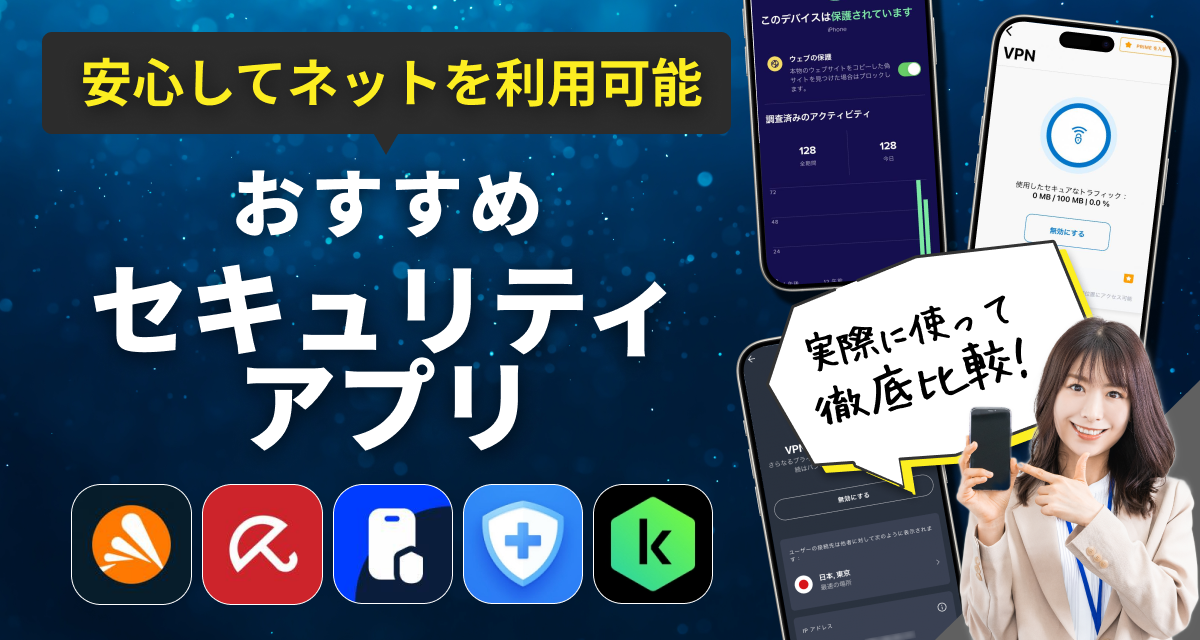
パソコンでも使ってたから ウイルス対策として今現在も使っているアンチウイルスのアプリ。 パソコンでもフリー版を使ってたので愛着が湧いて使っていました。 インターフェースはシンプルでボタンも大きいし...